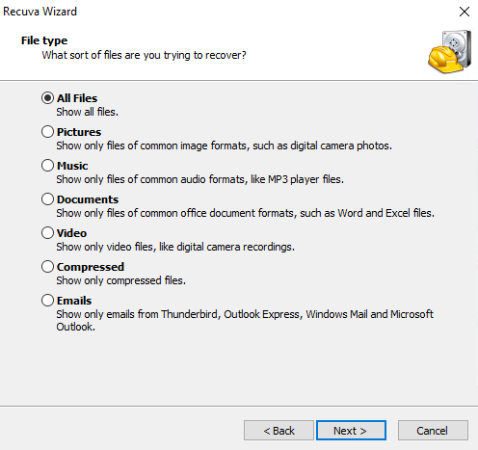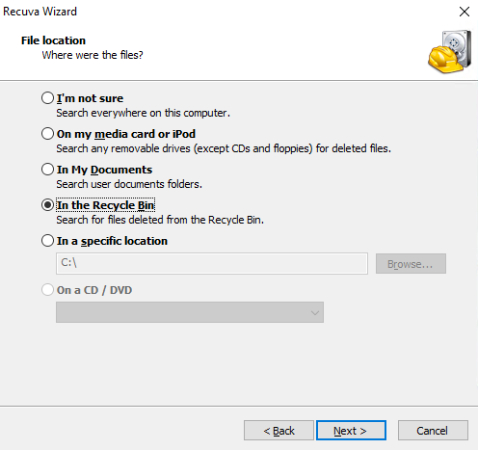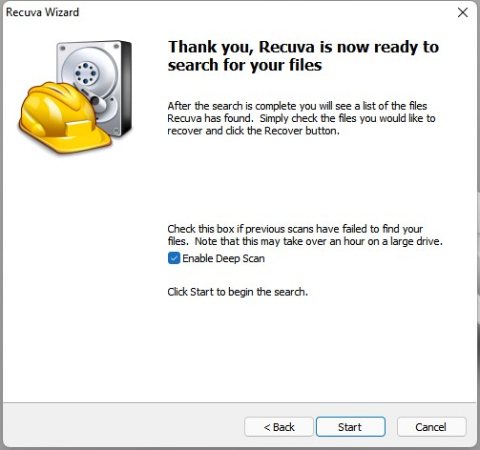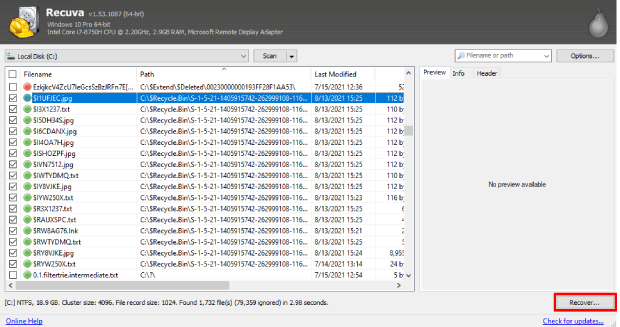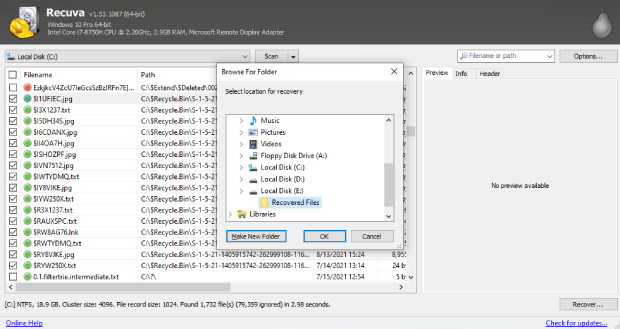Avis de Recuva : Recuva est-il Efficace pour la Récupération de Données ?
Découvrez notre avis sur Recuva et déterminez si Recuva est le meilleur choix pour vos besoins en récupération de données. Êtes-vous à la recherche d'une alternative à Recuva ? Alors, essayez Tenorshare 4DDiG Data Recovery.
Avez-vous des doutes quant à la convenance du logiciel de récupération de données Recuva pour vos besoins ? Cette revue du logiciel Recuva vise à vous aider dans votre prise de décision. Nous analyserons les aspects positifs et moins favorables de Recuva, nous vous présenterons ses fonctionnalités et nous vous donnerons un aperçu de ses fonctions.
De plus, nous aborderons ses plans tarifaires et nous vous présenterons des avis d'utilisateurs qui vous éclaireront sur Recuva de leur point de vue. Si vous êtes prêt à explorer d'autres solutions, nous avons une option de sauvegarde prête à être partagée. À la fin de votre lecture, vous aurez une compréhension approfondie du logiciel Recuva et de sa compatibilité avec vos besoins. Alors, sans plus attendre, plongeons dans les détails !

Partie 1. Qu'est-ce que Recuva ?
Recuva est un puissant logiciel de récupération de données développé par Piriform et associé à CCleaner. Il est conçu pour vous aider à récupérer les fichiers que vous avez accidentellement supprimés ou perdus sur divers périphériques de stockage. Ces périphériques comprennent le stockage interne et externe de votre ordinateur, ainsi que des appareils photo numériques, des cartes SD, des lecteurs USB et des lecteurs MP3. Il peut restaurer différents types de fichiers, tels que des e-mails, des fichiers audio, des vidéos, des photos, des documents, etc.
Toutefois, Recuva ne se limite pas à cela. Ses fonctionnalités sont complétées par des fonctions attrayantes qui lui permettent de se démarquer dans le domaine de la récupération de fichiers :
Principales Fonctionnalités de Recuva Data Recovery
Penchons-nous de plus près sur ses fonctionnalités.
- Récupération d'un disque formaté ou endommagé : Restauration réussie des données à partir de disques qui ont été récemment formatés ou qui sont endommagés
- Récupération d'un disque formaté ou endommagé : Restaurez avec succès les données des disques qui ont été récemment formatés ou qui sont endommagés.
- Compatible avec les disques durs virtuels : Créez des disques virtuels à partir d'images de disques, ce qui permet d'accéder aux fichiers et de les récupérer dans ces environnements virtuels.
- Modes d'analyse flexibles : Permet des analyses rapides pour les suppressions récentes et des analyses approfondies pour les besoins de récupération de données plus complexes.
- Écrasement de fichiers au standard militaire : Écrasement sécurisé des fichiers à l'aide d'une technique de suppression conforme aux normes militaires, empêchant toute récupération non autorisée.
Avantages et Inconvénients de Recuva Data Recovery
En nous référant aux avis des utilisateurs de Recuva, nous avons découvert une série d'avantages et d'inconvénients associés à ce logiciel de récupération :
- Avantages
- Inconvénients
-
- Scan et récupération rapides.
- Une version gratuite pour tester son efficacité avant toute décision d'achat.
- Mode assistant et mode avancé pour les débutants et les utilisateurs avertis.
- Compatible avec les SE Windows et MacOS.
- Récupère un grand nombre de types de fichiers courants.
-
- Certains fichiers peuvent rester irrécupérables avec la version gratuite.
- Instabilité occasionnelle des résultats des tentatives de récupération.
- La récupération des données n'est pas aussi approfondie que dans les solutions de qualité supérieure.
- Des cas d'erreurs de dénomination des fichiers récupérés.
Partie 2. Recuva est-il fiable ? Voir plus d'avis sur Recuva
Pour répondre aux questions « Recuva fonctionne-t-il vraiment ? » et « Recuva est-il fiable ? », il est primordial de recueillir l'avis des utilisateurs. Nous avons rassemblé une série d'avis d'experts et d'utilisateurs de Recuva pour répondre à ces questions fondamentales. Jetez-y un coup d'œil :
Témoignages d'utilisateurs : Diverses avis sur Recuva
"Si vous recherchez simplement un excellent logiciel de récupération de données avec un faible impact sur le disque (et sans dépense excessive), Recuva est ce qu'il vous faut... l'interface est un modèle de simplicité et d'efficacité."
– MakeUseOf.
Après avoir utilisé Recuva pendant quelques jours, j'ai été très impressionné par ce logiciel. Il est très rapide pour trouver les fichiers récupérables et lorsque vous cliquez sur ce que vous voulez récupérer, il restaure le fichier et le renvoie sur votre disque dur en quelques secondes.
– PC World.
"Un logiciel de récupération étonnant, ma première expérience avec recuva est excellente et fiable."
Ces avis sur Recuva donnent un aperçu des fonctionnalités et de la sécurité du logiciel. Bien que les expériences positives soulignent son efficacité et sa convivialité, il est important de prendre en compte les limites potentielles dans des cas d'utilisation spécifiques.
Partie 3. Recuva est-il gratuit ou payant ?
Vous vous interrogez sur le coût de Recuva ? Alors, vous n'êtes pas le seul à vous poser la question. Dans cette section, nous répondrons à la question : « L'utilisation de Recuva est-elle gratuite ? » Nous allons nous pencher sur la structure tarifaire du logiciel, afin de vous aider à comprendre les options disponibles.
Recuva comprend une version gratuite et une version pro, qui répondent aux différents besoins des utilisateurs. Avec la version gratuite, vous pouvez accéder à des fonctionnalités de récupération avancées sans limitations. Cependant, certains fichiers peuvent ne pas apparaître dans les résultats du scan, alors que la version Pro peut les détecter. En outre, la version gratuite ne dispose pas de mises à jour automatiques ni de prise en charge des disques durs virtuels.
Par contre, la version pro, disponible moyennant un prix, débloque les options avancées de récupération de fichiers, la prise en charge des disques prioritaires et virtuels, ainsi que les mises à jour automatiques. Si vous recherchez une récupération complète et un confort accru, la version pro offre une valeur ajoutée.
Plans de tarification de Recuva :
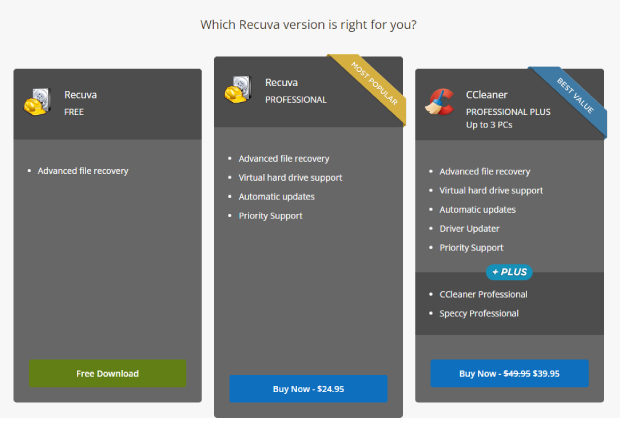
Partie 4. Comment fonctionne Recuva ?
Comment Recuva procède-t-il pour récupérer des données ? Dans cette section, nous expliquerons le processus. Pour commencer, vous devez d'abord installer le logiciel Recuva sur votre ordinateur. Ce logiciel peut être téléchargé gratuitement sur le site officiel de CCleaner. Après l'avoir téléchargé, vous pouvez suivre les étapes ci-dessous pour récupérer les fichiers supprimés :
-
Lancez Recuva sur votre PC et vous verrez apparaître un assistant dans lequel vous devrez choisir un type de fichier. Choisissez le type de fichier souhaité ou cliquez sur Tous les fichiers à récupérer, puis cliquez sur « Suivant ».

-
Sélectionnez l'emplacement où vos fichiers ont été perdus et cliquez sur « Suivant ».

-
Lancez le scan du disque choisi à la recherche de fichiers supprimés en cliquant sur « Démarrer ».

-
Vérifiez et triez les fichiers récupérés. Vous pouvez utiliser le mode avancé pour les prévisualiser. Cochez les fichiers supprimés à récupérer, puis cliquez sur « Récupérer ».

-
Indiquez l'emplacement où vous souhaitez enregistrer vos fichiers récupérés et cliquez sur OK. Attendez la fin du processus de récupération et c'est tout !

Remarque:
Choisissez un disque différent de celui sur lequel vous effectuez la récupération pour éviter que les données ne soient écrasées.
Partie 5. Meilleure Alternative à Recuva Data Recovery
Certes, Recuva est un choix judicieux pour la récupération de données, mais son expérience utilisateur se révèle parfois déroutante, en particulier lorsqu'il s'agit de récupérer des fichiers spécifiques. Notamment, Recuva ne dispose pas de catégories claires telles que les fichiers supprimés, perdus ou RAW dans son aperçu. Cette limitation s'étend à son incapacité à désigner des types de fichiers dans une classification donnée, comme les photos aux formats PNG ou JPG.
Pour les besoins simples de récupération de fichiers, les fonctionnalités gratuites de Recuva se montrent suffisantes. Cependant, si vous souhaitez restaurer des fichiers avec précision, pensez à explorer Tenorshare 4DDiG Data Recovery. Cette alternative à Recuva se distingue par ses fonctions d'arborescence et de visualisation des fichiers, qui permettent de prévisualiser efficacement les fichiers ciblés. Voici plus d'informations sur cet outil :
- Récupérer les photos, documents, vidéos et fichiers audio supprimés, corrompus, cachés, formatés et perdus.
- Restaurer des données à partir de partitions perdues et de systèmes endommagés ou infectés par des virus.
- Récupérer les données des cartes SD, des clés USB, des appareils photo numériques, des disques durs et des disques cryptés.
- Algorithme avancé pour une récupération optimale des données.
- Prévisualisation des fichiers perdus avant la récupération.
Maintenant, explorons comment utiliser efficacement le logiciel Tenorshare 4DDiG Data Recovery pour localiser et récupérer les fichiers perdus ou supprimés :
Téléchargement Sécurisé
Téléchargement Sécurisé
-
Sélectionner un emplacement
Téléchargez et installez l'outil 4DDiG sur votre PC et choisissez un disque de stockage pour analyser les fichiers perdus ou supprimés. Vous pouvez cibler les types de fichiers à scanner dans le coin supérieur droit.

-
Scanner et prévisualiser
Cliquez sur « Démarrer » et l'outil scannera le disque choisi à la recherche de données perdues ou supprimées. Vous pouvez interrompre ou arrêter la recherche dès que vous trouverez les fichiers dont vous avez besoin et les prévisualiser dans l'arborescence. Les fichiers sont classés dans les catégories suivantes : supprimés, existants, perdus, RAW et étiquetés. Vous pouvez également explorer les fichiers par types tels que Photos, Vidéos, Documents, Audio, et plus encore dans la Vue des fichiers. Pour plus de précision, utilisez des recherches de fichiers spécifiques ou des filtres dans la partie droite du panneau.

-
Prévisualiser et récupérer les données
Une fois que vous avez retrouvé les fichiers ciblés que vous recherchez, vous pouvez les restaurer dans un emplacement sûr en cliquant sur « Récupérer ».

Verdict
Tel que révélé dans cette revue de Recuva, ce logiciel s'avère être un outil de récupération de données efficace. La version gratuite offre un précieux terrain d'essai, complété par des abonnements annuels compétitifs. Cependant, ses limites deviennent évidentes dans les scénarios nécessitant une récupération de fichiers en profondeur et une restauration précise, en particulier avec des fichiers corrompus ou supprimés.
Pour ceux qui recherchent des alternatives, envisagez l'option premium : Tenorshare 4DDiG Data Recovery Connu pour sa précision dans la récupération ciblée des données, il affiche un taux de réussite remarquable dans la restauration des fichiers supprimés, corrompus, formatés, RAW et cryptés. Ses fonctionnalités avancées constituent une solution convaincante pour tous les besoins de récupération de données.
Articles Liés
- Accueil >>
- Réparation Windows >>
- Avis de Recuva : Recuva est-il Efficace pour la Récupération de Données ?